操作中心是win10系统自带的一项功能,用户可以通过这个功能去接收和管理所有消息。那么win10操作中心在哪里打开呢?你先打开设置面板,点击个性化进入,然后点击左侧的任务栏,之后就能在右侧界面找到打开或关闭系统图标,点击进入之后就能看到操作中心,将它右侧的开关打开即可开启该功能。
win10操作中心在哪里打开:
1、在win10电脑桌面上右击,选择【个性化】,或者使用快捷键win+I打开设置,选择【个性化】;
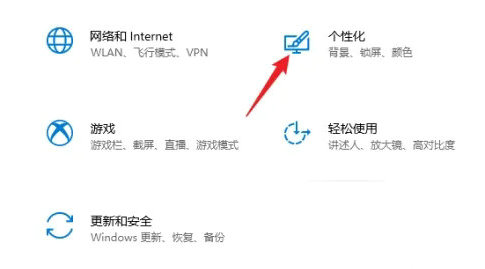
2、进入个性化设置之后,在左侧找到【任务栏】选项。
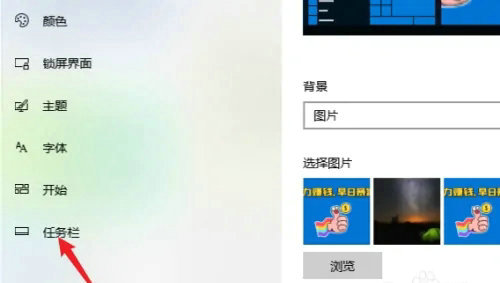
3、然后在右侧找到“通知区域”的【打开或关闭系统图标】;
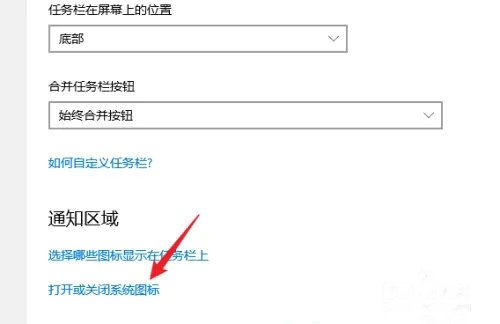
4、在系统图标中找到【操作中心】,然后点击右侧的滑块,将该功能开启即可;
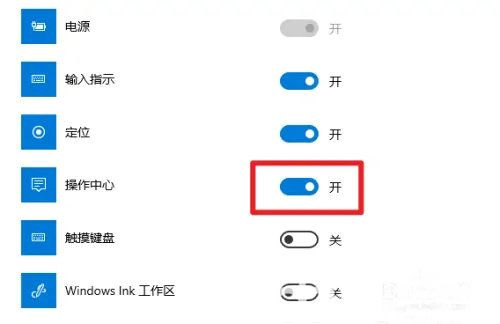
以上就是win10操作中心在哪里打开 win10操作中心打开步骤的全部内容了,希望以上内容对您有所帮助!